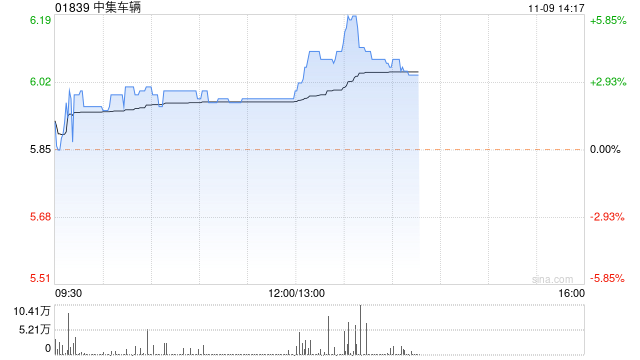摘要:本文将从显卡的选择、显卡的安装、显卡驱动的安装以及解决显卡问题四个方面详细阐述显卡的安装攻略,以帮助读者更好地进行显卡安装。
1、显卡的选择
在选择显卡时,我们需要考虑的因素包括显卡的性能、功耗、尺寸以及价格等多个方面。对于性能,通常包括显存大小、显卡芯片的型号和核心频率等。功耗也是一个重要的考虑因素,需要根据自己的电源容量和散热能力来选择。此外,不同品牌的显卡在规格上可能存在差异,我们需要根据自己的配置来选择合适的尺寸。
选择完合适的显卡后,还需要考虑显卡的接口类型,以兼容我们的主板。常见的接口类型有PCI-E x16、PCI-E 3.0 x16、AGP等。在选择显卡时,我们需要查看主板手册,确认主板的PCI-E插槽版本和数量。
我们可以根据自己的预算和需求来选择合适的显卡。一般来说,中低端显卡的价格相对较实惠,适合一般家用和办公需求;而高端显卡则适用于游戏和专业图形处理等领域。
2、显卡的安装
在进行显卡安装之前,我们需要先关闭电脑电源,并且拔掉电源插头,防止电源电压对显卡造成损害。然后,我们需要打开机箱,并找到主板上的PCI-E x16接口。
接下来,我们需要将显卡轻轻地插入PCI-E x16接口中,并且用手拧紧显卡背部的螺丝,以确保显卡固定在主板上。接着,我们需要将电源线插入显卡的供电接口中,并且确认电源线插入是否正确。
安装显卡后,我们需要将机箱盖子盖好,重新插入电源插头,并重新开启电脑。如果一切正常,我们应该能够看到屏幕上显示正常的画面。
3、显卡驱动的安装
在安装显卡之后,我们需要安装显卡驱动程序,以确保显卡能够正常工作。通常情况下,显卡驱动程序会随显卡附带光盘一同提供,我们可以通过光盘来安装驱动程序。
另外,我们也可以通过访问显卡厂商的官方网站来下载最新的驱动程序。在下载之前,我们需要确认自己的显卡型号和操作系统版本,以免下载到不匹配的驱动程序。
安装驱动程序时,我们需要注意以下几点。在安装驱动程序之前,我们需要先卸载旧的驱动程序。在安装驱动程序时,我们需要按照向导提示进行操作,不要随意更改设置。在安装驱动程序后,我们需要重启电脑,以确保驱动程序的生效。
4、解决显卡问题
在使用显卡时,我们可能会遇到一些问题,比如屏幕闪屏、花屏、颜色失真等。这时,我们可以通过以下几种方法来解决。
我们可以通过卸载驱动程序、重新插拔显卡并重新安装驱动程序的方法来解决问题。我们可以通过在BIOS设置中禁用集成显卡、调整显卡功耗以及优化显卡散热来解决问题。如果问题仍然存在,我们可以考虑更换显卡或者找专业人员进行维修。
总结:通过本文的介绍,我们可以了解到显卡的选择、安装和驱动程序安装的基本知识,以及解决显卡问题的几种方法。在进行显卡安装时,我们需要注意安全问题,并且选择合适的显卡和驱动程序,以确保显卡能够正常工作。